Kuidas iPhone'is peidetud asju leida
Miscellanea / / April 02, 2023
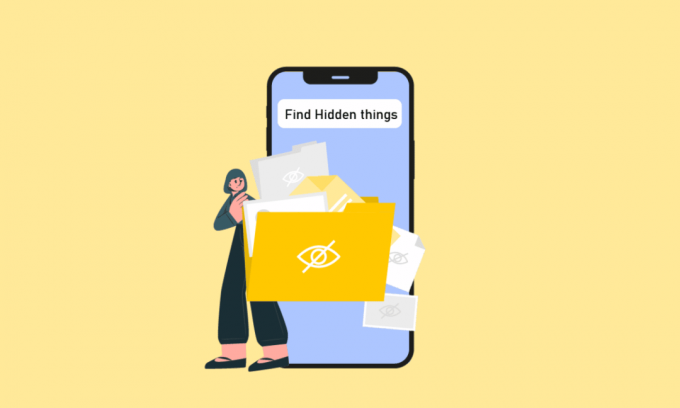
Esialgu, kui iPhone’i esitleti, polnud iOS-i seadmetes lähiaastatel peaaegu mingeid kohandamisvõimalusi saadaval. Samal ajal on Android alati olnud tuntud oma kohandamise poolest ja on seda jätkuvalt. Aja jooksul muutis Apple oma kasutajaliidest, et see meeldiks massidele, ja iga värskendusega lisasid nad juhtkeskusest avaekraanil olevatele vidinatele uusi kohandamisvalikuid. iOS 12 tutvustas piiranguvalikutega ekraaniaja funktsiooni, mis võimaldab kasutajatel peita iPhone'is olevaid rakendusi, fotosid ja nii edasi. Kui otsite sama kohta näpunäiteid, pakume teile kasulikku juhendit, mis õpetab iPhone'is peidetud asju leidma. Samuti saate teada, kuidas leida peidetud fotosid iPhone'is ja peidetud iMessages iPhone'is.
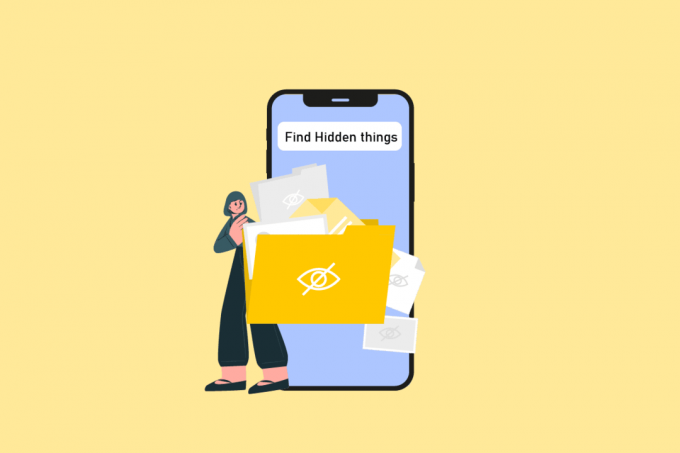
Sisukord
- Kuidas iPhone'is peidetud asju leida
- Kas iPhone'is on võimalik rakendusi peita?
- Kuidas iPhone'is peidetud rakendusi leida
- Kas iPhone'is on rakenduste peitmiseks rakendus?
- Kuidas leida oma iPhone'is peidetud üksusi
- Kas teil on iPhone'is salajane kaust?
- Kuidas leida peidetud fotosid iPhone'is
- Kuidas peita meediumifaile iPhone'is
- Kuidas iPhone'is meediumifaile peita
- Kuidas fotode peidetud funktsiooni sisse lülitada
- Kas iPhone'i jaoks on salajane tekstirakendus?
- Kuidas iPhone'is salaja tekstsõnumeid saata
- Kuidas leida peidetud iMessages iPhone'is
- Kuidas leida iPhone'is peidetud snapchate
- Kuidas peita meediumifaile Snapchatis
- Meediumifailide peitmine Snapchatis
Kuidas iPhone'is peidetud asju leida
Lugege seda juhendit, et leida samme, mis selgitavad iPhone'is peidetud asjade leidmist koos kasulike illustratsioonidega, et paremini mõista.
Kas iPhone'is on võimalik rakendusi peita?
Jah, saate iPhone'is rakendusi peita mitmel viisil.
Kuidas iPhone'is peidetud rakendusi leida
Peidetud rakenduste leidmiseks iPhone'is on mitu võimalust. Peidetud rakendusi leiate avakuval otsides või teatud seaded (nt sisu- ja privaatsuspiirangud) välja lülitades. iPhone'is peidetud asjade leidmiseks järgige allolevaid meetodeid.
1. valik: põhimeetodid
Järgige antud põhimeetodeid.
- Peidetud rakenduse avamiseks saate seda otsida tähelepanu keskpunktist alla pühkides igal pool avakuva.
- Mine lehele viimane avakuva paremale poole ja avage rakendused rakenduste teegist.
Valik 2: tühjendage märkeruut Peidetud koduleht
Peidetud avakuva tagasi saamiseks toimige järgmiselt.
1. Hoidke ükskõik kus avakuva kuni rakendused hakkavad kergelt värisema.

2. Puudutage nuppu punktid et näha kõiki avakuvasid.

3. Samuti saate Muuda lehti avakuval. Kontrolli ring peidetud lehe all ja puudutage Valmis.
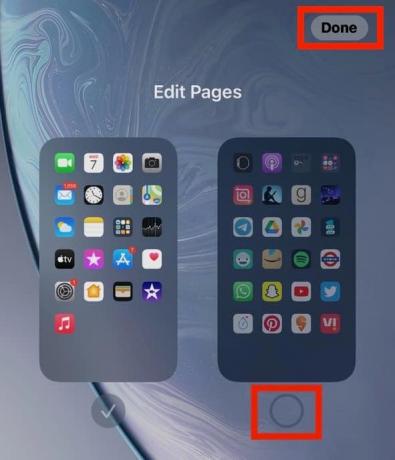
Loe ka:Kuidas panna rakendus iPhone'i avakuvale tagasi
Kas iPhone'is on rakenduste peitmiseks rakendus?
Jah, iPhone'is on rakendusi rakenduste peitmiseks. Üks populaarsemaid rakendusi on Rakenduse lukustus, rakenduste peitmine ja rakenduste lukustamine.

Kuidas leida oma iPhone'is peidetud üksusi
Selles juhendis oleme jaganud erinevaid viise, kuidas leida mitut tüüpi faili, näiteks kuidas leida peidetud failid fotod iPhone'is, rakendused, sõnumid, märkmed jne. Jätkake lugemist, et saada lisateavet selle kohta, kuidas iPhone'is peidetud asju leida.
Kas teil on iPhone'is salajane kaust?
Jah, saate luua salajase kausta ja peita iPhone'is rakendused. Kõigile rakendustele pääseb aga juurde otsinguga ja need on nähtavad avakuva parempoolsel lehel olevas raamatukogus.
Kuidas leida peidetud fotosid iPhone'is
Apple'i rakendus Photos pakub sisseehitatud peidetud funktsiooni, mis võib peita kõik fotod või videod. Peidetud meediumifaile näete järgmiselt.
1. Ava Fotod rakendus.

2. Puudutage nuppu Albumid.

3. Pühkige alla ja puudutage Peidetud peidetud fotode leidmiseks iPhone'ist.

Loe ka:Selle üksuse parandamine pole ajutiselt saadaval Viga
Kuidas peita meediumifaile iPhone'is
Sa saad Peida meediumifailid iPhone'is järgmiselt alltoodud sammud:
1. Ava Fotod rakendus.
2. Ava meediumifail tahad peita. Siin oleme valinud foto.
3. Seejärel puudutage nuppu jagamise ikoon all vasakus nurgas.

4. Pühkige alla ja puudutage Peida.

5. Ja kinnitage see puudutades Peida foto.

Kuidas iPhone'is meediumifaile peita
Saate hõlpsasti mõne sammuga iPhone'is meediumifailide peitmise kuvada. Järgige alltoodud samme.
1. Käivitage Fotod rakendust ja puudutage Albumid.
2. Pühkige alla ja puudutage nuppu Peidetud all Kommunaalteenused.

3. Ava meediumifail tahad peita.
4. Puudutage nuppu jagamise ikoon > Näita peitmist.

Valitud meediumifail teisaldatakse peidetud albumist teie fotoalbumisse.
Kuidas fotode peidetud funktsiooni sisse lülitada
Kui te ei näe rakenduses Photos peidetud valikut, peate selle seadetest sisse lülitama. Järgige alltoodud samme.
1. Avatud Seaded teie iPhone'is.

2. Pühkige alla ja puudutage Fotod.

3. Lülitage sisse lüliti jaoks Peidetud album.

Loe ka:Parandage iCloudi fotod, mis ei sünkroonita arvutiga
Kas iPhone'i jaoks on salajane tekstirakendus?
Jah. Privaatsusseadete ja turvaliste andmete kogumise tingimuste jaoks on iPhone'i kasutajatele mitu salajast tekstirakendust. Siin on mõnede ohutute sõnumsiderakenduste kiire loend.
1. Signaal
Selle lõid samad arendajad, kes asutasid WhatsAppi. Signaal eelistatakse, kuna see on kõige turvalisem, kasutab täiustatud krüptimist ega salvesta teie teavet oma serveritesse.
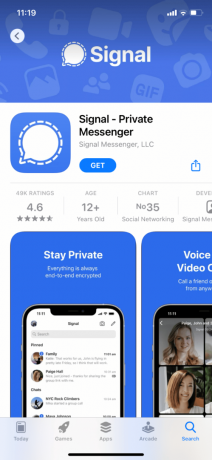
2. Telegramm
Veel üks populaarne kiirsuhtlusrakendus ainulaadse rühmaliidesega. Parim osa sellest Telegramm see võimaldab teil suhelda ilma oma telefoninumbrit jagamata.

3. Sõnumid
Apple'i sisseehitatud kiirsuhtlusrakendusega ei pea te selle turvalisusele kaks korda mõtlema. Siiski, ainus negatiivne külg Sõnumid rakendus on see, et see pole saadaval muudel platvormidel, nagu Android ja Windows.
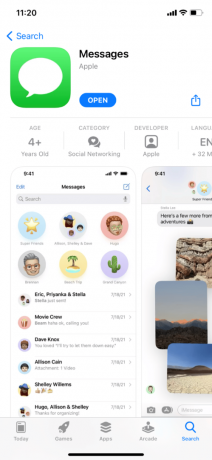
Märge: saate ka privaatselt vestelda, kasutades Apple Notesi rakendus. Selle kohta lisateabe saamiseks lugege järgmist jaotist.
Loe ka:Kuidas iPhone'is sõnumeid mõlemalt poolt kustutada
Kuidas iPhone'is salaja tekstsõnumeid saata
See on tõesti huvitav. See nipp on teie jaoks, kui soovite kellegagi vestelda ilma sõnumirakendust kasutamata. Selleks on teil vaja rakendust Notes ja ka teisel inimesel peaks olema rakendus Notes mis tahes Apple'i seadmes. Kui ei, siis saab sama meetodit rakendada mis tahes platvormiülese rakenduse puhul, näiteks Sõna või Google Docs. Siit saate teada, kuidas oma iPhone'is salaja suhelda.
1. Ava Märkmed rakendus.
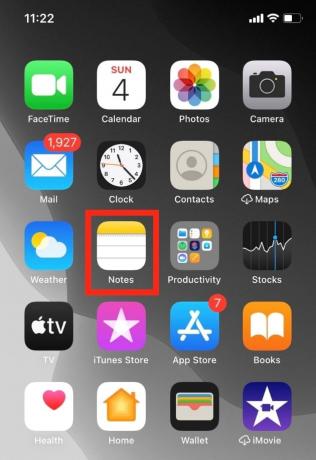
2. Puudutage nuppu Uue märkme ikoon.
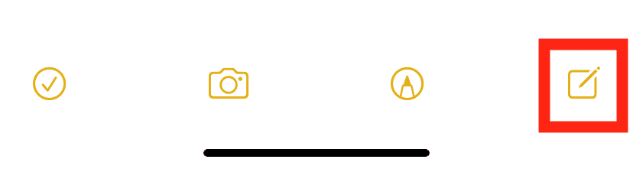
3. Seejärel puudutage nuppu kolme punktiga ikoon.
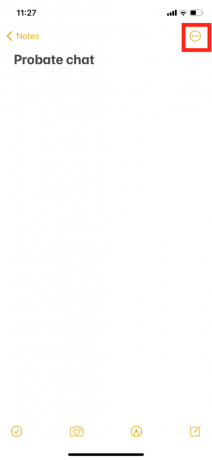
4. Vali Jaga märkust.
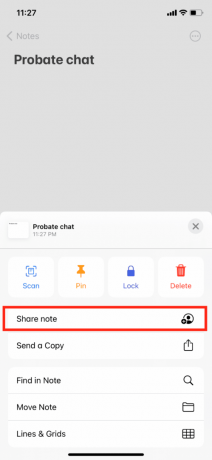
5. Jagage link inimesega, kellega soovite vestelda.
6. Sisestage sõnum soovite jagada.

7. Puudutage nuppu Tegevuse ja jagamise seadedikooni.

8. Lülitage lüliti sisse Tõstke esile Kõik muudatused et oleks lihtsam näha, kes mida kirjutas ja mida muutis.
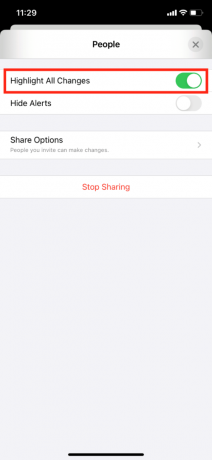
Loe ka:Kuidas iCloudist sõnumeid kustutada
Kuidas leida peidetud iMessages iPhone'is
Noh, seal on ei midagi sellist peidetud iMessages iPhone'is. Seal on eraldi kaust, kuhu pääseb juurde kõigile tundmatu saatja sõnumitele. Siit saate teada, kuidas pääsete sellele juurde ja näete iPhone'is peidetud iMessages.
1. Ava Sõnumid rakendus.

2. Puudutage nuppu Filtrid.
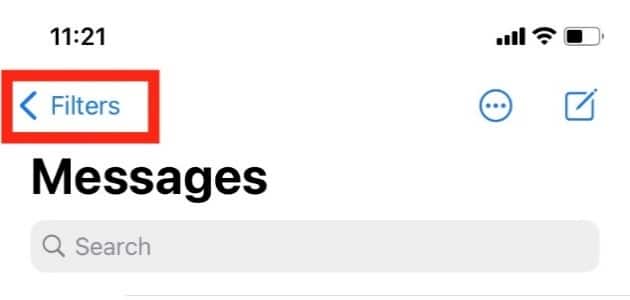
3. Puudutage nuppu Tundmatud saatjad.
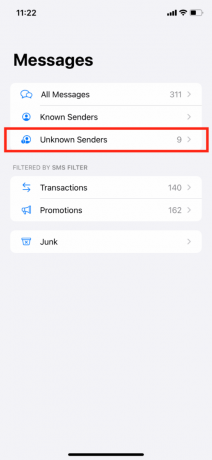
Kuidas leida iPhone'is peidetud snapchate
Snapchatil on peidetud kaust nimega Ainult minu silmad. Kõik sellesse jaotisesse Minu silmad salvestatud fotod on nähtavad pärast pääsukoodi Minu silmad sisestamist.
1. Käivitage Snapchat rakendust ja pühkige üles kaamera ekraan.
2. Alates ülaosast Mälestused ekraani, puudutage Ainult minu silmad salajase peidetud kausta avamiseks.

Kuidas peita meediumifaile Snapchatis
Snapchatis kausta My Eyes Only kasutamiseks peate esmalt kausta määrama. Snapchatis meediumifailide peitmiseks järgige alltoodud juhiseid.
1. Avatud Snapchat ja nipsake kaamera ekraanilt üles, et avada Mälestused osa.
2. Puudutage nuppu Ainult minu silmad algusest.

3. Seejärel puudutage nuppu Seadistage nuppu ekraanil.

4. Loo pääsukood funktsiooni aktiveerimiseks.
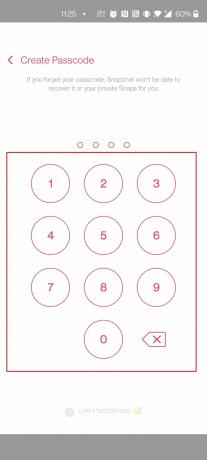
5. Kinnitage pääsukood protsessi lõpuleviimiseks.
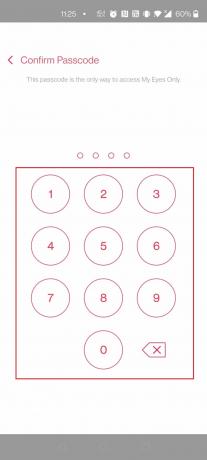
6. Seejärel valige tähtajad ja tingimused ja puudutage nuppu JÄTKAKE valik.

7. Puudutage nuppu LÕPETAMA valik ja teie Minu silmad ainult Snapchatis on aktiveeritud.
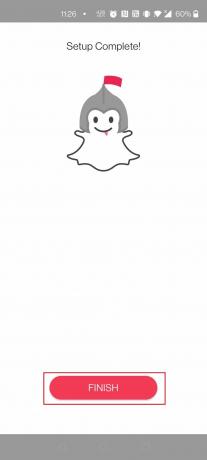
8. Aastal Snaps puudutage ja hoidke all soovitud klõps tahad peita.
9. Puudutage nuppu Peida suvand ekraani allosas.
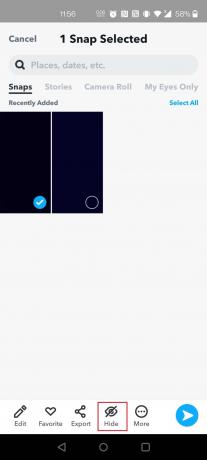
10. Sisestage pääsukood ja puudutage Liiguta hüpikaknas.

Loe ka:Kuidas näha iPhone'is blokeeritud sõnumeid
Meediumifailide peitmine Snapchatis
Snapchatis meediumifailide peitmiseks järgige alltoodud juhiseid.
1. Avatud Snapchat ja pühkige üles kui näete kaamera akent.
2. Puudutage nuppu Ainult minu silmad ja sisestage pääsukood.

3. Avage a foto või video seda puudutades.
4. Vajutage pikalt mis tahes kohta meediumifail ja puudutage Eemalda ainult Minu silmadest.

Soovitatav:
- Kuidas teada saada, kas teie iPhone'is on viirus
- Google Pay rakenduse allalaadimine iPhone'i jaoks
- Kuidas näha Redditis peidetud postitusi
- Kuidas iPhone'is inkognito režiimi välja lülitada
Loodame, et õppisite kuidas iPhone'is peidetud asju leida. Alloleva kommentaaride jaotise kaudu võtke meiega julgelt ühendust oma päringute ja soovitustega mis tahes tehniliste probleemide kohta. Andke meile teada, millist teemat soovite meie järgmises artiklis õppida.



